Hotspot pertama kali dikemukakan pada tahun 1993 oleh Bret Stewart sewaktu konferensi Networld dan Interop di San Fransisco. Dengan pemanfaatan teknologi ini, setiap orang dapat mengakses jaringan internet melalui komputer /laptop/ponsel/PDA/HP yang mereka miliki di lokasi-lokasi area sinyal ini tersedia, tentunya perangkat komputer/laptop/ponsel/PDA/HP tersebut memiliki telknologi wifi.
Anda biasa menjumpai beberapa tempat seperti restoran, rumah sakit, hotel menyediakan hotspot yang gratis ataupun prabayar. Karena mudahnya dalam konfigurasi dan semakin majunya teknologi maka semakin banyak tempat yang memberikan pelayanan hotspot.
Sumber https://id.wikipedia.org/wiki/Area_bersinyal
Konfigurasi hotspot mikrotik:
1. Anda login ke mikrotik terlebih dahulu. Buat ip address pada tiap ethernet, seprti contoh di bawah ini. Dan jangan lupa memberikan nama pada tiap interface untuk membedakannya.
2. Selanjutnya masuk ke menu Hotspot dan klik Hotspot Setup. Pada hotspot interface, pilih ethernet yang mau dijadikan hotspot, kemudian klik next.
3. Selanjutnya Local Address of Network berisi ip address yang ada pada ethernet yang ditambahkan sebagai hotspot.
4. Selanjutnya pada Address Pool of Network berisi jarak ip yang dapat di pakai untuk user yang akan memakai hotspot.
5. Selanjutnya ke Select Certificate pilih saja None.
6. Selanjutnya ke Ip Address of SMTP Server di kosongi saja.
7. Selanjutnya DNS Server, kalau anda sudah membuat dns akan secara otomatis dnsnya sudah ada tetaepi anda bisa menambahkan dns yang lain.
8. Selanjutnya pada DNS Name, anda bisa memasukkan dns untuk login hotspot.
9. Selanjutnya memasukkan username dan password untuk login hotspot.
10. Hotspot yang anda buat sudah selesai. Tinggal menbahkan user untuk memperbanyak pengguna.
11. Selanjutnya pada menu Server Profil dan pada tab Login, hilangkan Cookie supaya ketika user sudah log out dari hotspot, kalau mau login lagi di haruskan memasukkan username dan password.
12. Selanjutnya ke menu User Profiles. Pada menu profil anda bisa mengatur jumlah user yang dapat menggunakan profil tersebut dan kecepatan yang di miliki user tersebut.
13. Selanjutnya ke menu User. Pada menu ini anda bisa menbahkan user yang akan di buat untuk login hotspot. Isikan profil sesuai dengan profil yang sudah anda buat tadi.
14. Selanjutnya Anda bisa mencoba konek ke hotspot yang telah anada buat. dan masukkan username dan passwordnya.
16. Untuk mengetahui siapa saja yang telah login ke hotspot yang telah anda buat. Anada bisa masuk ke menu Hotspot lalu pada tab Active akan terlihat berapa user yang sedang aktif.
17. Konfigurasi hotspot mikrotik sudah selesai. Selamat mencoba dan semoga berhasil.
Selanjutnya Anda bisa Konfigurasi Mikrotik Hotspot dengan User Manager dan Radius Server
https://rizkalaela.blogspot.co.id/2017/08/konfigurasi-mikrotik-hotspot-dengan.html

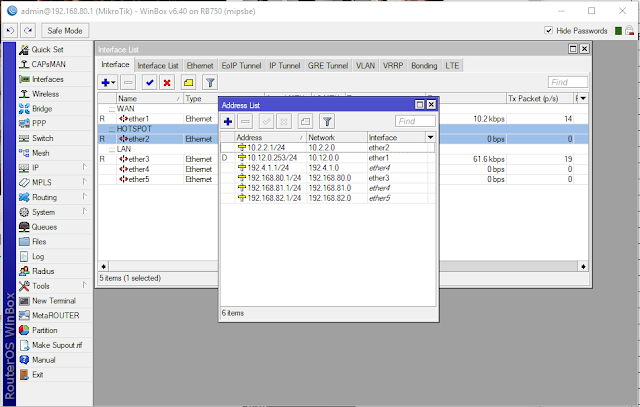


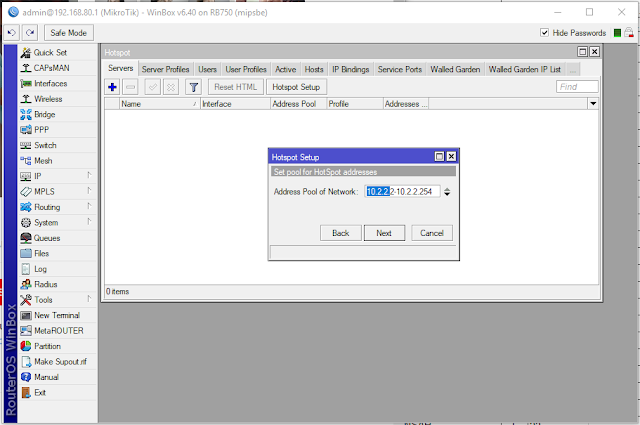

















0 komentar:
Post a Comment